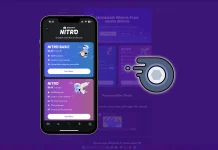Det virker som om TikTok-varsler kan være ganske uforutsigbare til tider. Jeg forstår situasjonen din, siden jeg selv har møtt lignende utfordringer med TikTok-varsler. Enten du bruker Android eller iPhone, forblir problemet konsekvent på tvers av plattformer. Heldigvis er det noen få skritt du kan ta for å feilsøke og løse disse varslingsinkonsekvensene.
TikTok tilbyr en rekke varslingstyper, for eksempel likes, kommentarer, nye videoer, følgere, direktemeldinger og LIVE. Hver av disse kategoriene har sin bryter i appens innstillinger. Det første trinnet i å løse varslingsproblemene dine er å sikre at alle nødvendige brytere er slått på i TikToks innstillinger.
Et annet kritisk område å sjekke er smarttelefonens varslingsinnstillinger. Noen ganger gis ikke TikTok-appens nødvendige tillatelser, spesielt etter installasjon. Du bør justere disse innstillingene manuelt for å sikre at TikTok har den nødvendige tilgangen til å sende varsler.
En mer grundig tilnærming kan være nødvendig hvis du har prøvd disse trinnene og fortsatt har problemer. Dette kan innebære å logge ut av TikTok-kontoen din og deretter logge på igjen eller til og med avinstallere og installere TikTok-appen på nytt.
La oss utforske disse løsningene mer detaljert for å få disse varslene til å fungere som de skal.
Sjekk TikTok-varslingsinnstillingene
Så her er hvordan du sjekker TikTok-varslingsinnstillingene:
- Åpne TikTok og gå til profilsiden din.
- Trykk deretter på hamburgerknappen øverst til høyre og velg Innstillinger og personvern .
- Naviger til varsler .
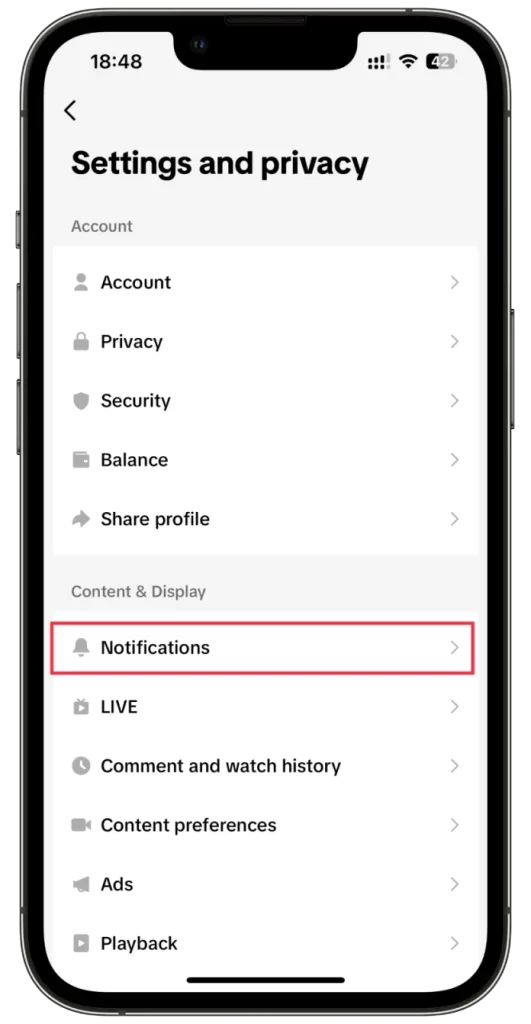
- Til slutt, sørg for at alle, inkludert varsler i appen , er aktivert.
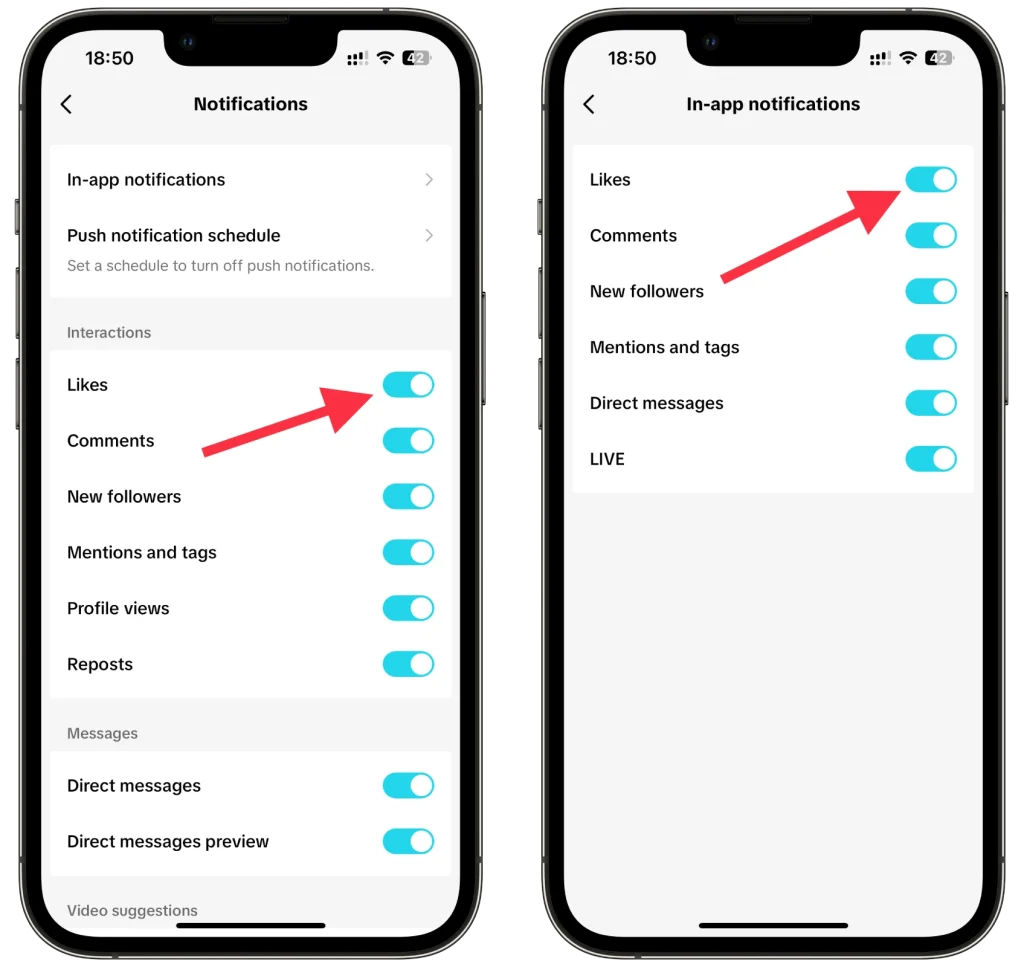
Hvis du fortsatt ikke får varsler i TikTok-innstillingene dine etter at du har slått dem på, er det på tide å sjekke telefoninnstillingene. La oss se på løsningen for henholdsvis iPhone og Android.
Tillat TikTok-varsler
Som jeg sa tidligere, når du logger på TikTok rett etter installasjon, ber appen om tillatelse til å sende varsler. Du kan ha trykket på Avbryt ved et uhell i det øyeblikket.
På iPhone
Så her er hvordan du fikser det på iPhone:
- Åpne Innstillinger og bla til TikTok . Trykk på den.
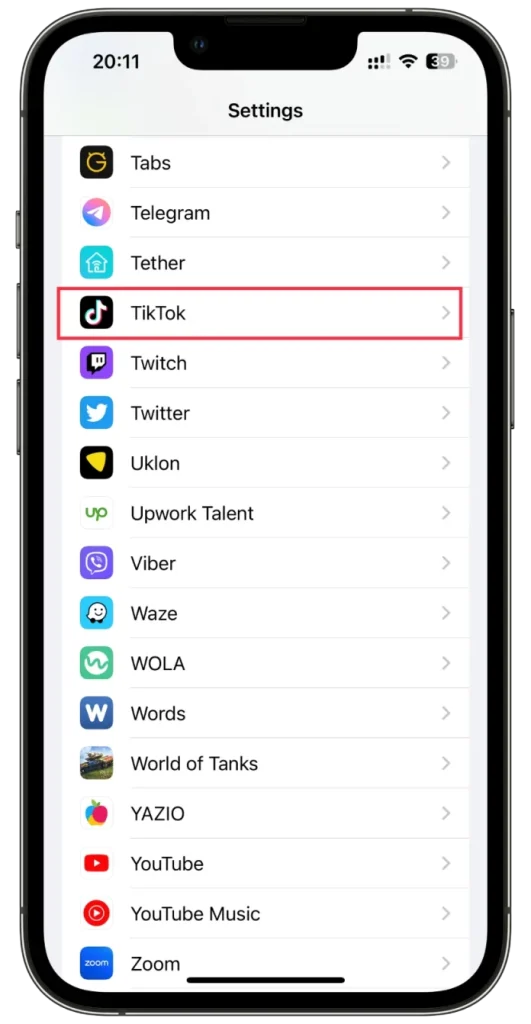
- Deretter går du til Varsler og slår på alternativet Tillat varsler .
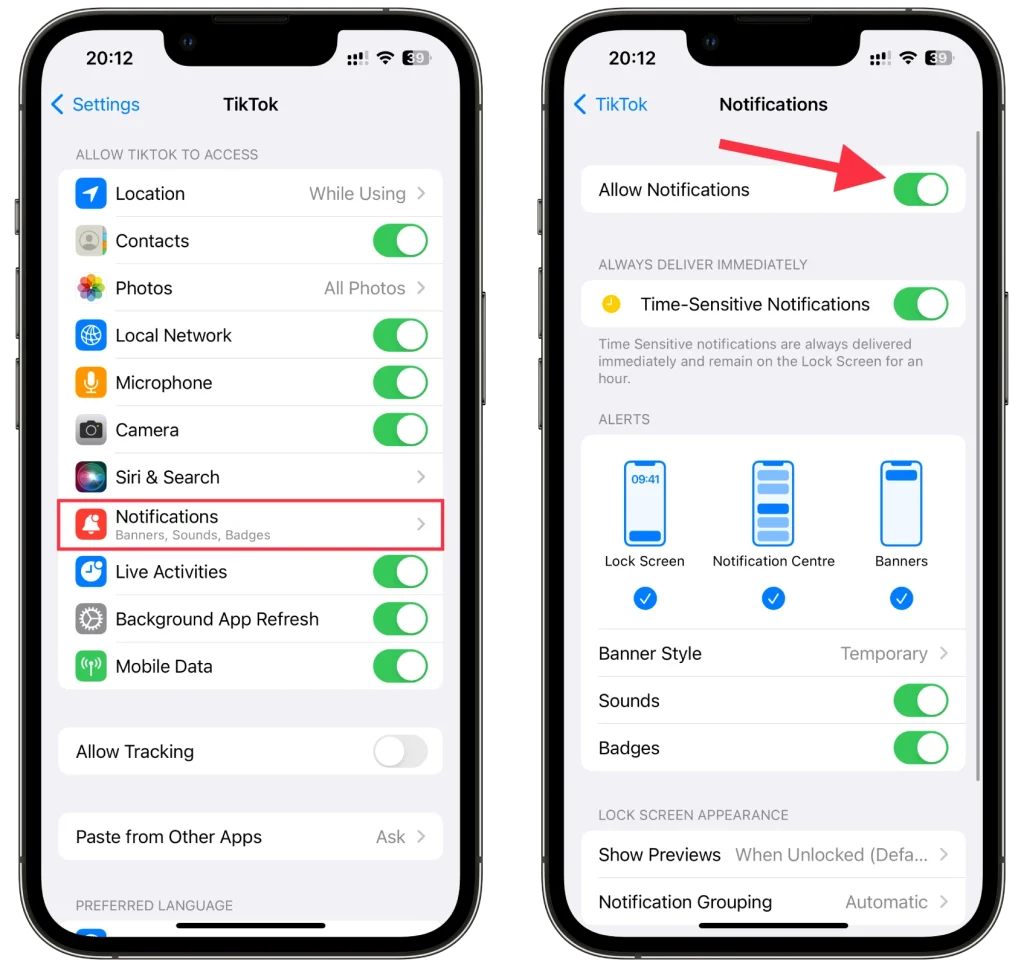
Du kan også tilpasse varslingsalternativer som bannere, lyder og merker etter dine preferanser.
På Android
Følg disse instruksjonene:
- Åpne Innstillinger og gå til Apper .
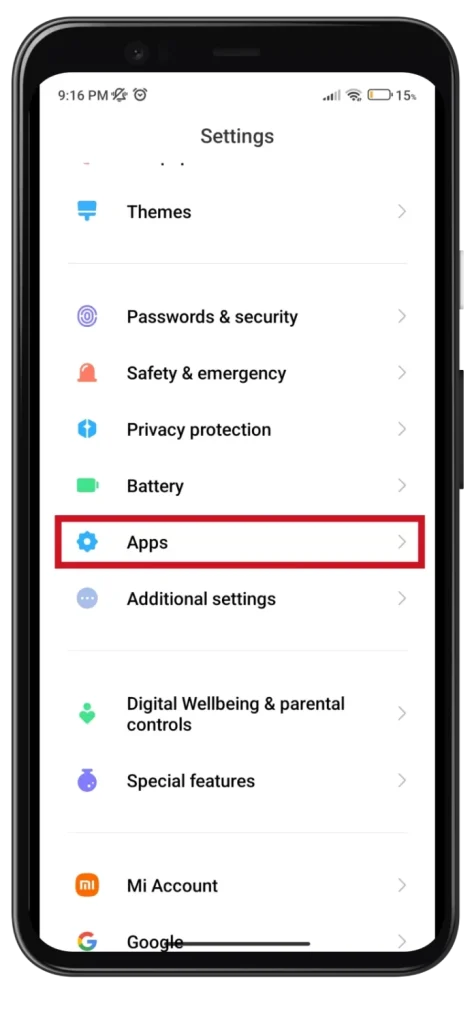
- Etter det, finn TikTok og trykk på den.
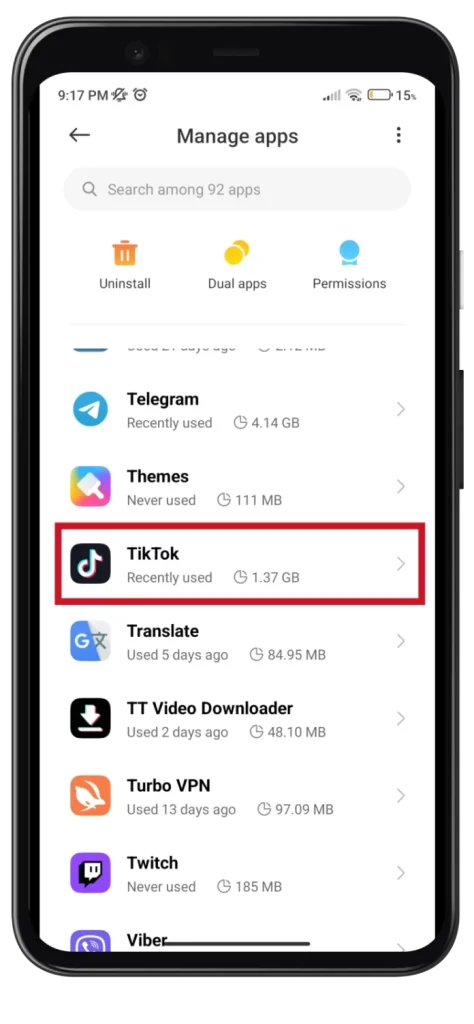
- Rull ned og velg Varsler .
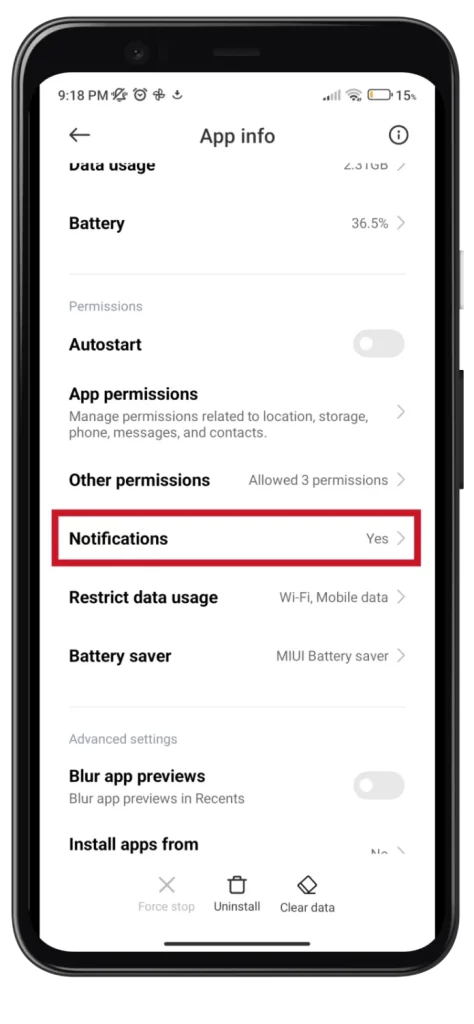
- Aktiver Vis varsler og andre alternativer.
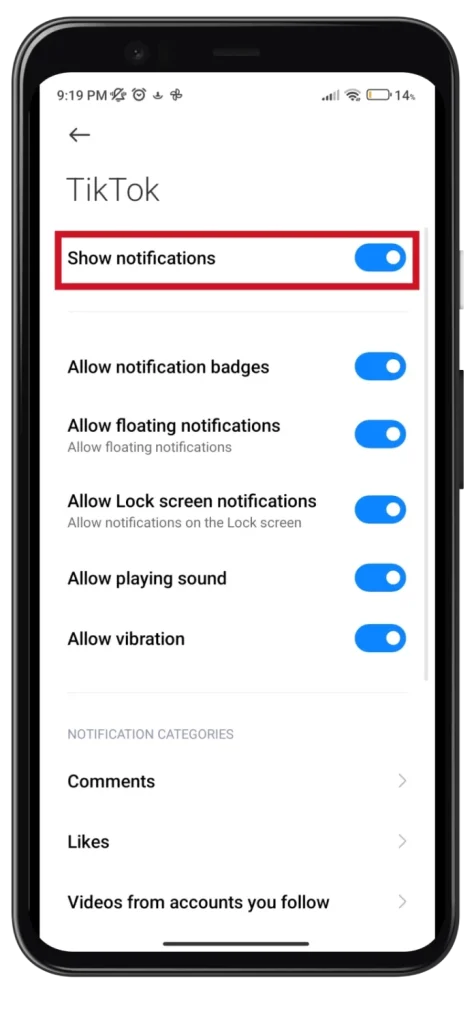
Når du er ferdig, kan du be noen sende deg en melding eller like videoen din på TikTok for å se om alt fungerer.
Tøm TikTok-bufferen
En annen metode som kan hjelpe er å tømme hurtigbufferen. Faktisk prøvde jeg det flere ganger på Android og iPhone, og det hjalp meg ikke. Det kan imidlertid hjelpe i ditt tilfelle.
Så gjør følgende:
- Åpne TikTok på din iPhone eller Android og gå til profilsiden din.
- Trykk deretter på hamburgerknappen øverst til høyre og velg Innstillinger og personvern .
- Rull ned til Cache & Cellular- delen og trykk på Frigjør plass .
- Til slutt, ved siden av bufferen , trykker du på Tøm .
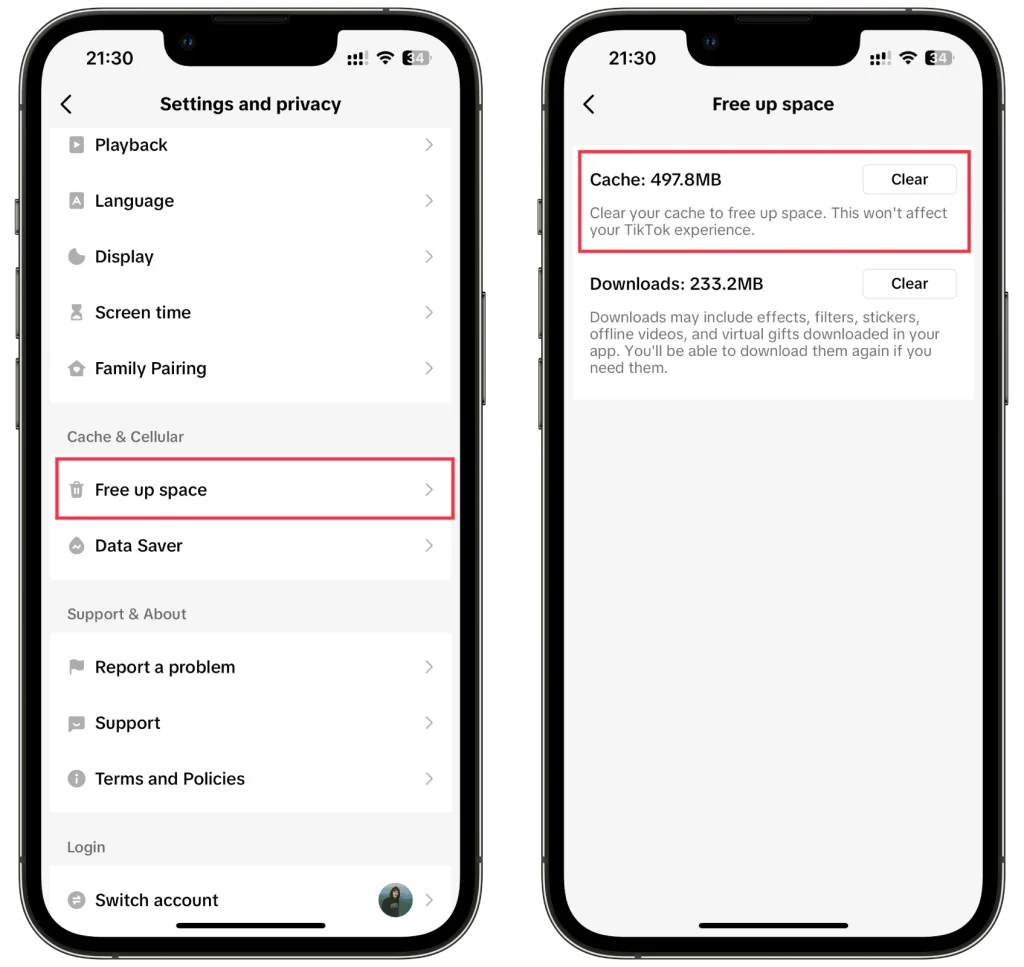
Prøv nå også å logge av og tilbake til TikTok-kontoen din.
Installer TikTok på nytt
Hvis ingen av de foregående trinnene har løst varslingsproblemet, bør du vurdere å installere TikTok-appen på nytt. Denne prosessen kan oppdatere appens konfigurasjon og fikse eventuelle underliggende problemer.
- Avinstaller TikTok fra enheten din.
- Gå til App Store (iOS) eller Google Play Store (Android) og installer TikTok på nytt.
- Logg på kontoen din og sjekk om varslene fungerer som de skal.
Hvis alt annet feiler, er det best å kontakte TikTok-støtte for å få hjelp. De har dedikerte ressurser for å hjelpe brukere med å løse tekniske problemer. Besøk TikToks støttenettsted og følg instruksjonene for å sende inn en forespørsel eller søke veiledning fra fellesskapet.